产品支持
您可以阅览产品的相关CAD文档和视频教程等内容,以便于更好的使用浩辰CAD系列软件。
2021-05-28 4975 CAD标注样式
在CAD绘图过程中,当CAD标注样式管理器中的标注预览显示不清楚的时候该怎么办呢?下面小编就来给大家介绍一下浩辰CAD软件中CAD标注样式管理器中标注预览显示不清楚的相关解决办法吧!
如下图所示,在CAD标注样式管理器中预览标注时显示不清楚。
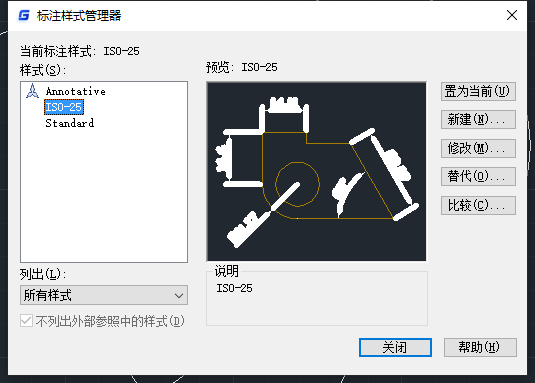
一般情况下出现这种情况,是由于当前图层的线宽比较粗而导致的。解决办法如下:
用浩辰CAD软件打开需要调整的图纸文件后,在图层特性管理器中查看当前图层的线宽。如下图所示:
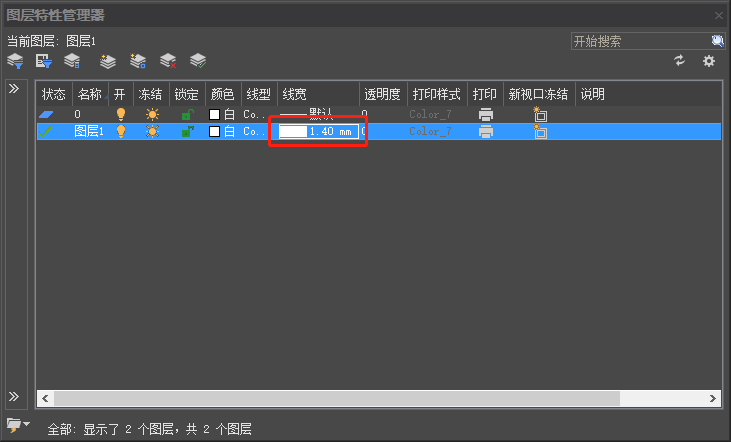
此时当前图层的线宽较粗,只需要将当前图层切换至没有设置线宽或线宽设置比较合理的图层即可。如下图所示:
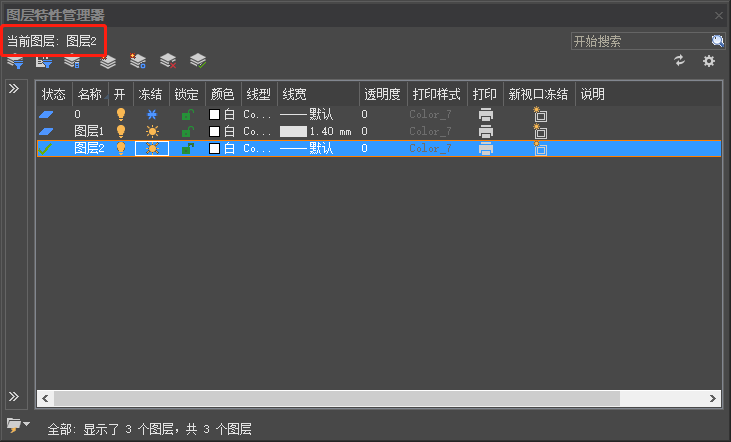
除此之外如果图层线宽设置不合理的话可以调整图层线宽。如下图所示:
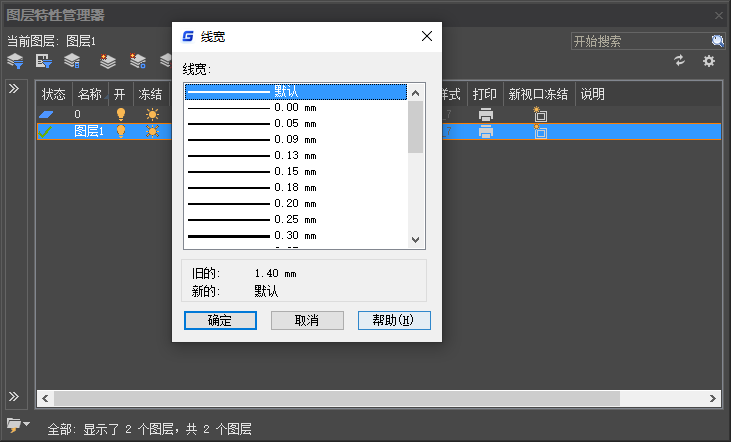
调整完成后CAD标注样式管理器中的标注预览显示就变正常了。如下图所示:
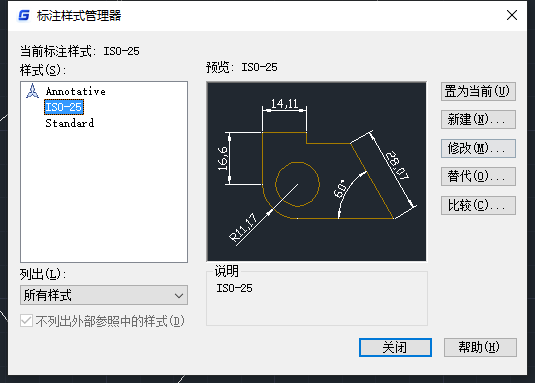
关于浩辰CAD软件中CAD标注样式管理器中标注预览显示不清楚的相关解决办法就给大家介绍到这里了,如果各位小伙伴在CAD绘图中遇到此类问题可以参考本篇CAD教程来解决,更多相关CAD教程请持续关注浩辰CAD官网资讯专栏哦!

2023-12-01
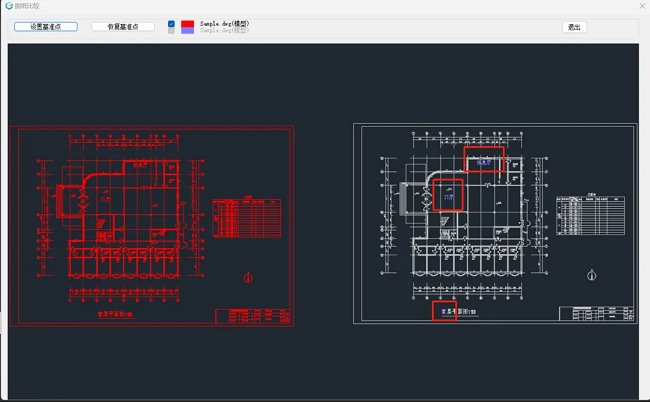
2024-04-22

2024-04-26

2024-01-02

2023-12-22
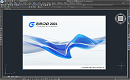
2023-09-11
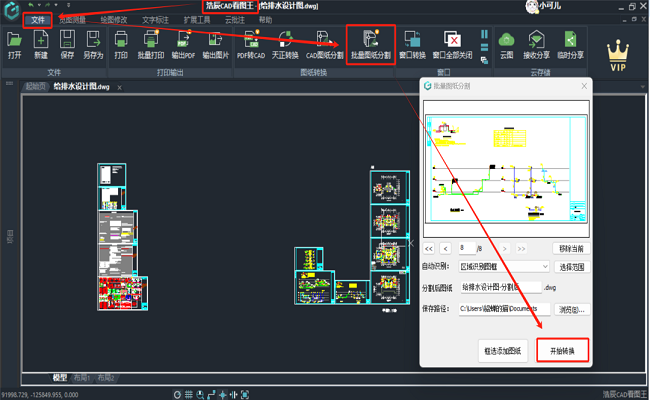
2024-02-26
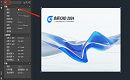
2023-09-25